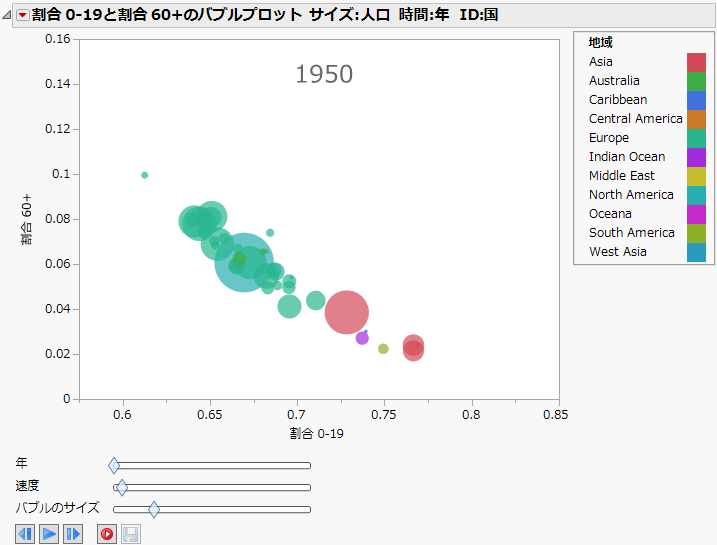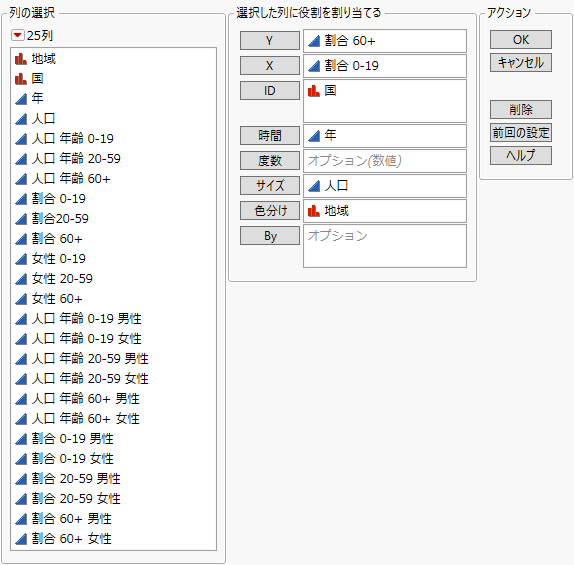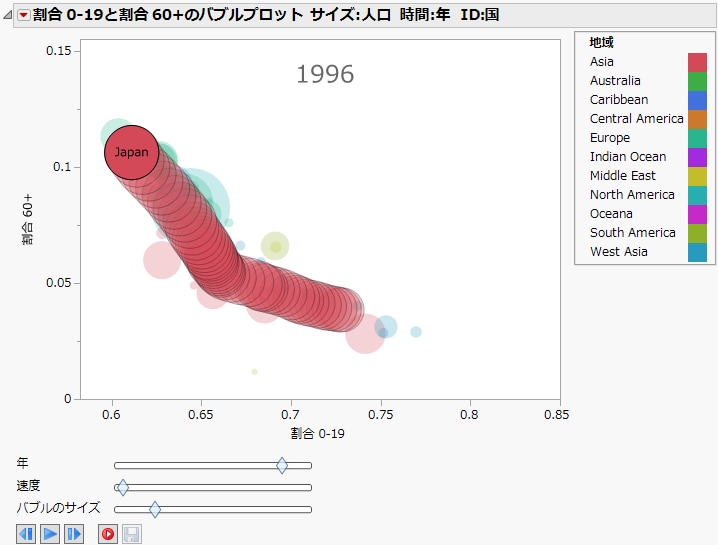バブルプロットによる多変量の考察
バブルプロットは、点をバブルで表現する散布図です。バブルのサイズと色は変更可能です。プロットを動画表示にして、時間的変化を見ることもできます。バブルプロットでは、最大5つの次元(x位置、y位置、サイズ、色分け、時間)を表現できるため、データを効果的に視覚化できます。
図4.27 バブルプロットの例
シナリオ
この例では「PopAgeGroup.jmp」データテーブルを使用します。このデータテーブルには、1950年から2004年までの116ヶ国(地域)の人口統計が記録されています。総人口とともに、年齢別人口も示されています。なお、一部の年のデータが欠落している国もあります。
社会学者は、次の点を調査する必要があります。
• 世界の年齢別人口は変化しているか
回答を導き出すために、高齢グループ(60歳以上)と年少グループ(20歳未満)の人口の関係に着目します。バブルプロットを使用して、時間経過に伴いこの関係がどのように変化しているかを確認します。
バブルプロットの作成
1. [ヘルプ]>[サンプルデータフォルダ]を選択し、「PopAgeGroup.jmp」を開きます。
2. [グラフ]>[バブルプロット]を選択します。
3. 「割合 60+」を選択し、[Y]をクリックします。
これは、バブルプロット上のY変数に対応します。
4. 「割合 0-19」を選択し、[X]をクリックします。
これは、バブルプロット上のX変数に対応します。
5. 「国」を選択し、[ID]をクリックします。
ID変数の水準ごとに、プロット上にバブルが描かれます。
6. 「年」を選択し、[時間]をクリックします。
これにより、バブルプロットの動画表示における時間軸が決まります。
7. 「人口」を選択し、[サイズ]をクリックします。
これにより、バブルのサイズが決まります。
8. 「地域」を選択し、[色分け]をクリックします。
色分け変数の同じ水準が、同じ色のバブルで表されます。そのため、この例では、同じ地域内の国のバブルがすべて同じ色で表示されます。Figure 4.29のバブルプロットで使用されている色は、JMPのデフォルト設定の色です。
図4.28 バブルプロット起動ウィンドウ
9. [OK]をクリックします。
図4.29 最初に表示されるバブルプロット
バブルプロットの解釈
時間変数(この場合は「年」)の開始値が1950年であるため、最初のバブルプロットには1950年のデータが表示されます。再生/一時停止ボタンをクリックすると、動画が開始し、すべての年のデータが順番に表示されます。各バブルプロットには、該当年のデータが表示されます。各年のデータは、バブルプロットにおいて、次の要素で表されます。
• X座標とY座標
• バブルのサイズ
• バブルの色
• バブルごとの集計
メモ: バブルプロットにおいて、複数行のデータがどのように集計されているかの詳細については、『グラフ機能』のバブルプロット章を参照してください。
1950年のバブルプロットでは、国の20歳未満の人口の割合が高い場合は、60歳以上の人口の割合が低いことがわかります。
再生/一時停止ボタンをクリックして、動画を開始し、残りの年についても順番に見ていきます。時間の経過に伴い、「割合 0-19]が減少し、「割合 60+」が増加します。
 動画を再生します。クリックした後、一時停止ボタンに変わります。
動画を再生します。クリックした後、一時停止ボタンに変わります。
 動画を一時停止します。
動画を一時停止します。
 動画の時間を、1単位ずつ手動で前に戻します。
動画の時間を、1単位ずつ手動で前に戻します。
 動画の時間を、1単位ずつ手動で先に送ります。
動画の時間を、1単位ずつ手動で先に送ります。
年
手動で時間を指定します。
速度
動画の時間が進む速度を指定します。
バブルのサイズ
バブルの絶対的な大きさを指定します。相対的な大きさは維持されます。
社会学者は、世界の年齢別人口がどのように変化しているかを知る必要がありました。このバブルプロットは、世界人口が高齢化していることを示しています。
バブルプロットの操作
特定のバブルをクリックして選択すると、そのバブルの時間経過に伴う変化を確認できます。たとえば、1950年のプロットの中央にある大きなバブルは日本を表しています。
日本における人口変化の傾向を確認するには
1. 日本を表すバブルの中央をクリックして選択します。
2. 「バブルプロット」の赤い三角ボタンをクリックし、メニューから[軌跡 バブル]>[選択されたもの]を選択します。
3. 再生ボタンをクリックします。
動画で時間を進めると、日本のバブルには軌跡が描かれ、その変化が分かりやすくなっています。
図4.30 日本の人口変化
日本のバブルに着目すると、時間の流れの中で次の点が明らかになります。
• 20歳未満の人口の割合は減少している。
• 60歳以上の人口の割合は増加している。